Güvenlik ve performans amaçları için düzenli ve periyodik Windows güncellemesi gereklidir. Microsoft, bilgisayarların güvenli olduğundan ve yeni özelliklerin halka tanıtıldığından emin olmak için hem kalite hem de özellik güncellemeleri yayınlar. Windows güncellemesi, cihazların performansını etkileyen hataların ve aksaklıkların çözülmesine de yardımcı olur.
Birçok kullanıcı, Windows Update sayfasındaki kişisel Windows 10 bilgisayarlarında mesajı gördüklerini bildiriyor. Bilgisayarları bir kuruluşa ait olmasa da "Bazı ayarlar kuruluşunuz tarafından yönetiliyor" veya şirket. Bu hata gizlilik, arka plan ve bildirim ayarlarında da ortaya çıkabilir.
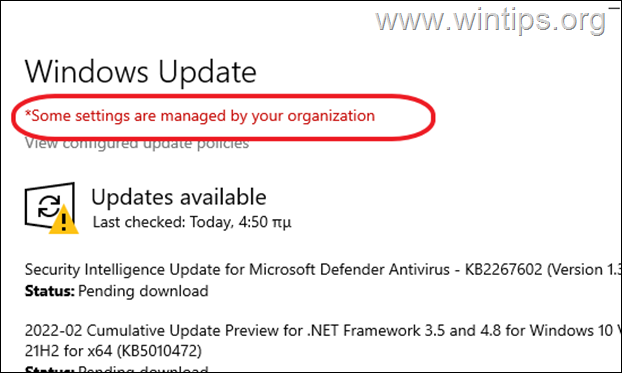
Bu makalede, Windows 10 veya Windows 11 işletim sistemindeki Windows Update* ayarlarında "Bazı ayarlar kuruluşunuz tarafından yönetiliyor" hatasını ortadan kaldırmak için çeşitli yöntemler bulacaksınız.
* Not: Kişiselleştirme ayarlarında (örneğin Arka Plan, Renkler, Temalar vb.) mesajı görürseniz, devam edin ve bu kayıt konumunda "Kişiselleştirme" anahtarını silin:
- HKEY_LOCAL_MACHINE\YAZILIM\İlkeler\Microsoft\Windows\Kişiselleştirme
DÜZELTME: Windows 11/10 Güncellemesinde Kuruluşunuz Tarafından Yönetilen Bazı Ayarlar.
- 1. İş veya Okul Hesaplarını Kaldırın.
- 2. Sistem Ayarlarında Ağ Kimliğini değiştirin.
- 3. Kayıt Defterindeki Otomatik Güncelleme Seçeneklerini Kaldırın.
- 4. Grup İlkesi'nde Otomatik Güncelleştirmeler ayarlarını değiştirin.
- 5. İlke kayıt defteri anahtarlarını kaldırın.
Yöntem 1. İş veya Okul Hesaplarını Kaldırın.
İlişkili hesabı iş veya okuldan kaldırmak bu sorunun çözülmesine yardımcı olabilir. Hesabın bağlantısını kesmek için aşağıdaki adımları izleyin.
1. Tıkla Başlangıç menü, seç Ayarlar ve daha sonra Hesaplar.
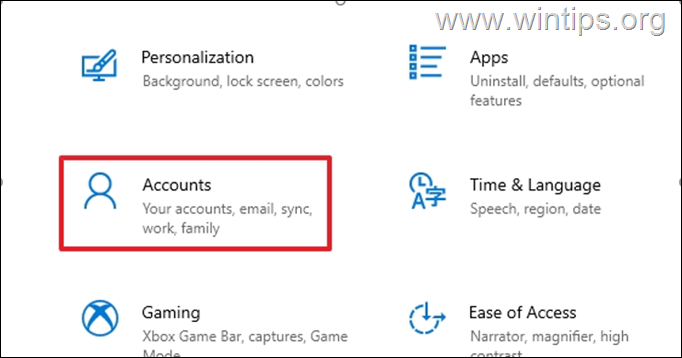
3. Sol bölmeden, İşe veya okula erişin.
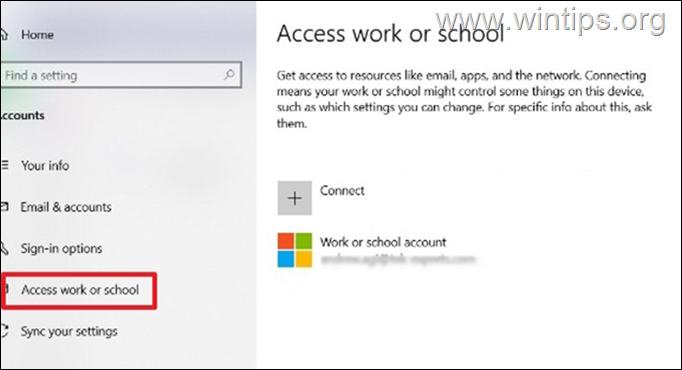
4. İş yerinizden veya okulunuzdan ilişkili hesaba tıklayın, Bağlantıyı kes.
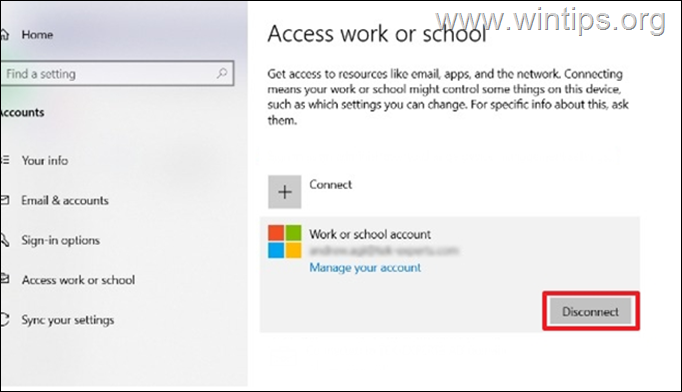
Yöntem 2. Sistem Ayarlarında Ağ Kimliğini değiştirin.
"Bazı ayarlar kuruluşunuz tarafından yönetiliyor" hata mesajını kaldırmanın ikinci yöntemi, bu bilgisayarın bir iş/iş ağının parçası olmadığını göstermek için sistem özelliklerini değiştirmektir.
1. Tıkla Başlangıç menü ve arama çubuğuna yazın: gelişmiş sistem ayarlarını görüntüleyin. sonra tıklayın Açık.
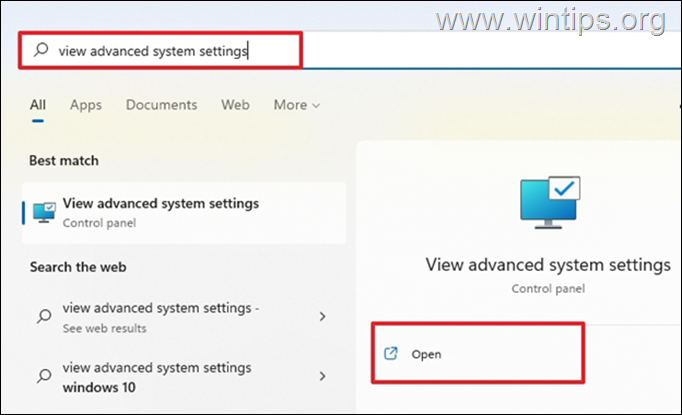
2. seçin Bilgisayar adı sekmesine tıklayın, ardından Ağ kimliği
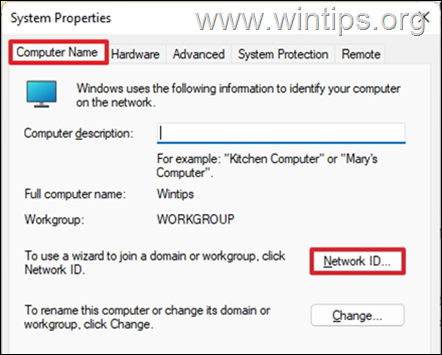
3. Bir iletişim kutusu, cihazınızın bir ev bilgisayarı mı yoksa bir iş bilgisayarı mı olduğunu açıklamanızı ister. Seçme Bu bir ev bilgisayarı; bir iş ağının parçası değil, sonra tıklayın Sonraki.
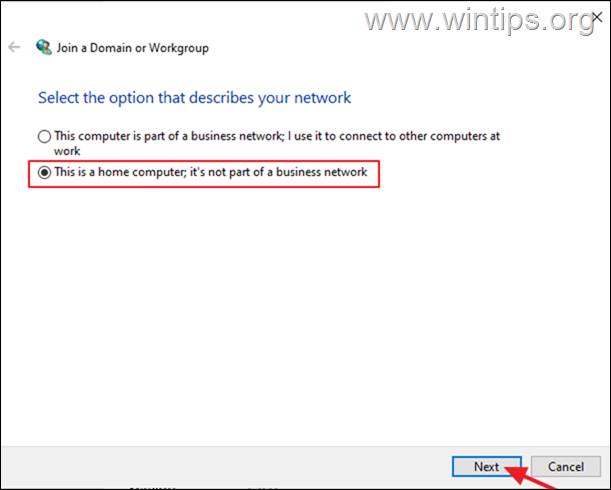
4. Değişiklikleri uygulamak için bilgisayarın yeniden başlatılması gerekiyor, tıklayın Bitiş PC'yi yeniden başlatmak için. Yeniden başlattıktan sonra sorunun çözülüp çözülmediğini kontrol edin.
Yöntem 3. Kayıt Defterindeki Otomatik Güncelleme Seçeneklerini Kaldırın.
1. Aynı anda basın pencereler  + R Çalıştır komut kutusunu açmak için tuşlar.
+ R Çalıştır komut kutusunu açmak için tuşlar.
2. Tip regedit ve vur Giriş Kayıt Defteri Düzenleyicisi'ni açmak için.

3. Kayıt Defteri Düzenleyicisi'ne girdikten sonra, aşağıda belirtilen konuma gidin.
- HKEY_LOCAL_MACHINE\SOFTWARE\Policies\Microsoft\Windows\WindowsUpdate\AU
4a. Sağ tık de AU anahtar ve gelen Dosya menü seç t'yi dışa aktaro kayıt defteri anahtarını yedekleyin.
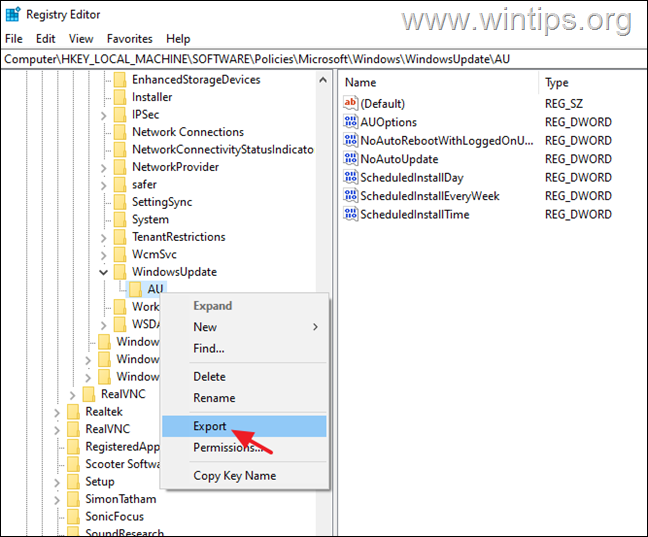
4b. Bir dosya adı yazın (ör. "AU") ve Kaydetmek masaüstünüzdeki kayıt defteri dosyası. *
* Not: Kayıt defterini düzenledikten sonra bir şeyler ters giderse, masaüstünüzdeki çıkarılan kayıt defteri anahtarını (.REG dosyası) çift tıklatarak değişiklikleri geri alabilirsiniz.
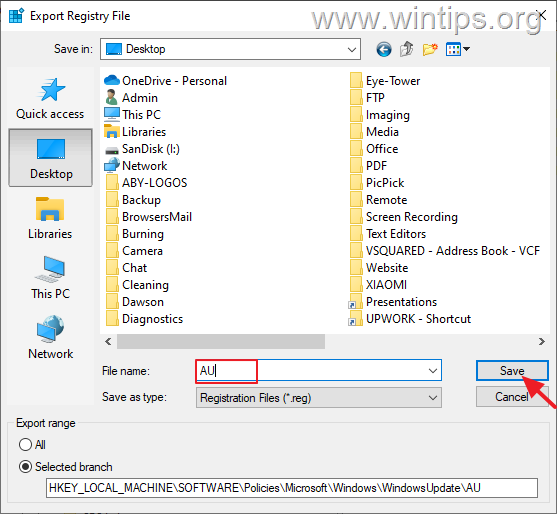
5. Şimdi, sağ tık yine de AU tuşuna basın ve seçin Silmek.
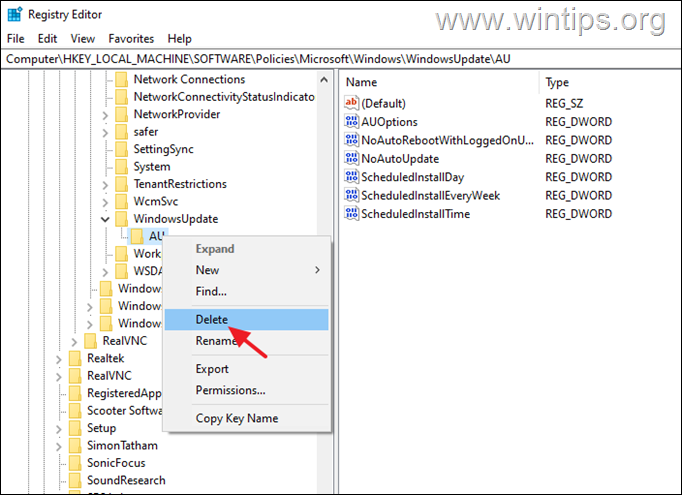
6.Kapat Kayıt Defteri Düzenleyicisi ve tekrar başlat senin bilgisayarın.
7. Yeniden başlattıktan sonra Windows Update'e gidin ve "Bazı ayarlar kuruluşunuz tarafından yönetiliyor" mesajının kaybolup kaybolmadığını kontrol edin.
Yöntem 4. Grup İlkesi'nde Otomatik Güncelleştirmeler ayarlarını değiştirin.
PC'nin Grup İlkesini değiştirmek de bu sorunun düzeltilmesine yardımcı olur. Grup ilkesi, yalnızca Windows 10 Pro veya Enterprise sürümü için yerleşik bir araçtır. *
* Not: Bu yöntem yalnızca Windows 10 Pro ve Enterprise sürümleri için geçerlidir.
1. Aynı anda basın pencereler  + R Çalıştır komut kutusunu açmak için tuşlar.
+ R Çalıştır komut kutusunu açmak için tuşlar.
2. İletişim kutusunun metin alanına şunu yazın gpedit.msc ve vur Giriş Grup İlkesi Düzenleyicisini açmak için

3. Grup İlkesi Düzenleyicisi'nde aşağıdaki konuma gidin.
- Bilgisayar Yapılandırması\Yönetim Şablonları\Windows Bileşenleri\Windows Update
4a. Şimdi aç Otomatik Güncellemeleri Yapılandır politika sağ tarafta.
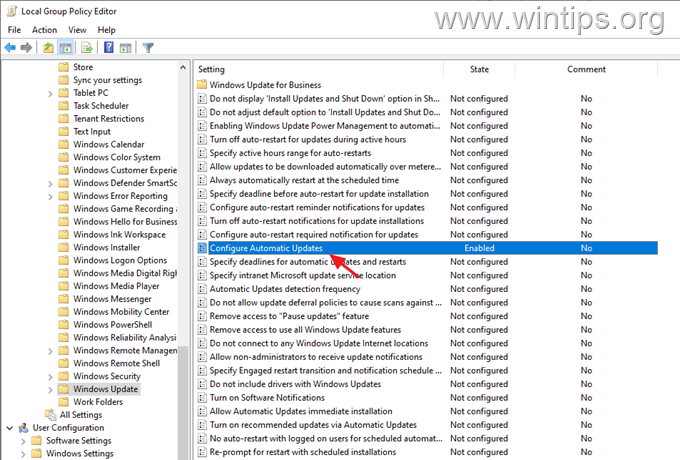
4b. Seçme Ayarlanmamış ve tıklayın TAMAM. *
* Not: Politika zaten "Yapılandırılmadı" ise, Etkinleştirilmiş, Tıklayın TAMAM ve kapat Politika Editörü. Ardından Grup İlkesi Düzenleyicisini yeniden açın, bu ilkeyi şu şekilde ayarlayın: Ayarlanmamış ve tıklayın TAMAM.
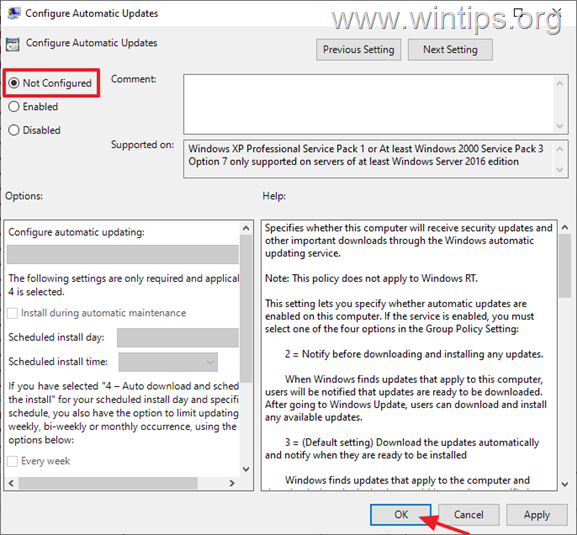
5.emin olun geri kalan Windows güncelleme buradaki politikalar Ayarlanmamış. Değilse, devam edin ve bunları yukarıda belirtildiği gibi "Yapılandırılmadı" olarak ayarlayın.
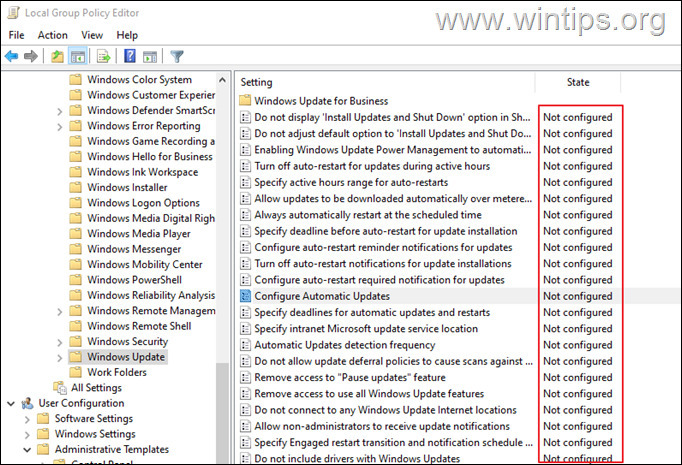
6 Grup İlkesi Düzenleyicisini kapatın ve tekrar başlat senin bilgisayarın. Normalde, yeniden başlattıktan sonra, Windows Update sayfasından “Bazı ayarlar kuruluşunuz tarafından yönetiliyor” mesajı kaybolacaktır.
Yöntem 5. İlke kayıt defteri anahtarlarını kaldırın.
1. Açık Kayıt düzenleyici: Bunu yapmak için:
- Aynı anda basın pencereler
 + R Çalıştır komut kutusunu açmak için tuşlar.
+ R Çalıştır komut kutusunu açmak için tuşlar. - Tip regedit ve vur Giriş Kayıt Defteri Düzenleyicisi'ni açmak için.
- Aynı anda basın pencereler
2. Kayıt Defteri Düzenleyicisi'nde aşağıdaki konuma gidin:
- HKEY_LOCAL_MACHINE\YAZILIM\İlkeler\Microsoft
3 A. Sağ tık de Microsoft klasör ve seçin İhracat anahtarı yedeklemek için.
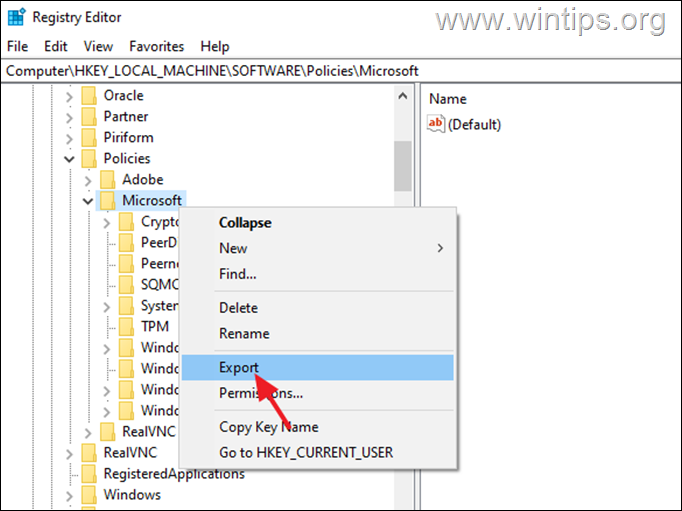
3b. Bir dosya adı yazın (ör. "Microsoft") ve kayıt defteri dosyasını masaüstünüze kaydedin.*
* Not: Kayıt defterini düzenledikten sonra bir şeyler ters giderse, masaüstünüzdeki çıkarılan kayıt defteri anahtarını (.REG dosyası) çift tıklatarak değişiklikleri geri alabilirsiniz.
4. Şimdi sağ tık tekrar ve Silmek en Microsoft anahtar. ("Microsoft silinemiyor: Anahtar silinirken hata oluştu" şeklinde bir uyarı alırsanız, Tamam'ı tıklayın).
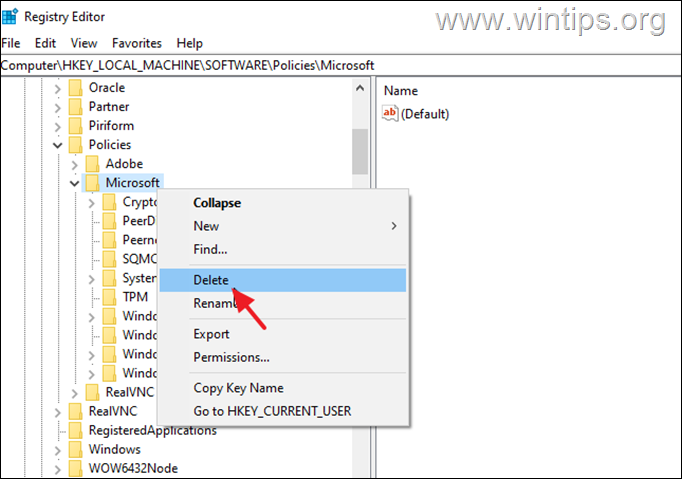
5. Şimdi bu konuma gidin:
- HKEY_CURRENT_USER\SOFTWARE\Microsoft\Windows\CurrentVersion\Grup İlkesi
6a. Sağ tık üzerinde Grup ilkesi tuşla ve seç İhracat anahtarı yedeklemek için.
6b. Bir dosya adı yazın (ör. "Grup Politikası") ve kaydetmek masaüstünüzdeki kayıt defteri dosyası.*
* Not: Kayıt defterini düzenledikten sonra bir şeyler ters giderse, masaüstünüzdeki ayıklanan kayıt defteri anahtarını (.REG dosyası) çift tıklatarak değişiklikleri geri alabilirsiniz.
7. Sağ tık üzerinde Grup ilkesi klasörü, ardından tıklayın Silmek. (Klasörü ve alt anahtarını kalıcı olarak silmek isteyip istemediğinizi soran bir uyarı alacaksınız, Evet)
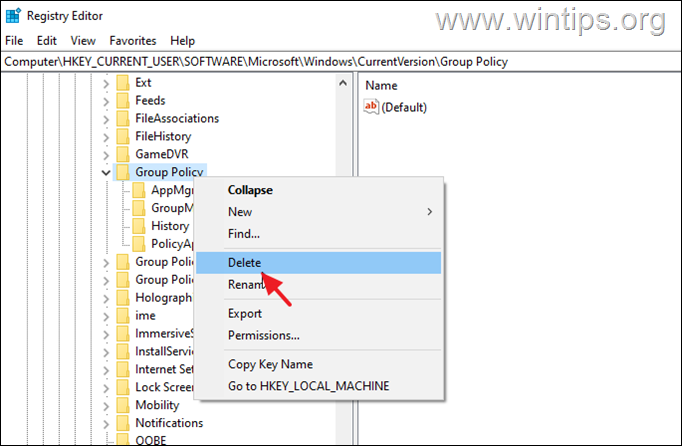
8.Kapat Kayıt Defteri Düzenleyicisi ve tekrar başlat senin bilgisayarın.
Bu kadar! Hangi yöntem işinize yaradı?
Deneyiminizle ilgili yorumunuzu bırakarak bu kılavuzun size yardımcı olup olmadığını bana bildirin. Lütfen başkalarına yardımcı olmak için bu kılavuzu beğenin ve paylaşın.